티스토리 뷰
목차

핸드폰으로 유튜브 동영상을 보고 있는데 다른 프로그램을 켜지 않고 손쉽게 유튜브 영상을 녹화하고 싶은적 있으신가요?
컴튜터 윈도우에서도 손쉬운 방법으로 녹화를 할 수 있듯이 핸드폰으로는 더 쉬운 방법으로 화면녹화가 가능합니다.
모두 이방법 알고 가셔서 보고 싶은 영상 핸드폰 녹화하신 후에 다음에 보고 싶을때 언제든지 핸드폰 녹화 또보기 반복시청 하시기 바랍니다.
핸드폰으로 화면녹화 하는 방법

핸드폰을 맨 위에서 아래로 쓸어 내리면 위와 같은 핸드폰 녹화 화면이 안보입니다. 여기에는 핸드폰 화면 녹화를 할 수 있는 아이콘이 안보이네요. 어떻게 핸드폰 녹화를 할 수 있을까요?

한칸 더 옆으로 이동해서 핸드폰 녹화를 찾아 줍니다. 그러면 핸드폰화면을 녹화할 수 있는 핸드폰 녹화 아이콘이 보입니다. 핸드폰 녹화 아이콘을 클릭해서 핸드폰 화면녹화를 시작하면 됩니다.
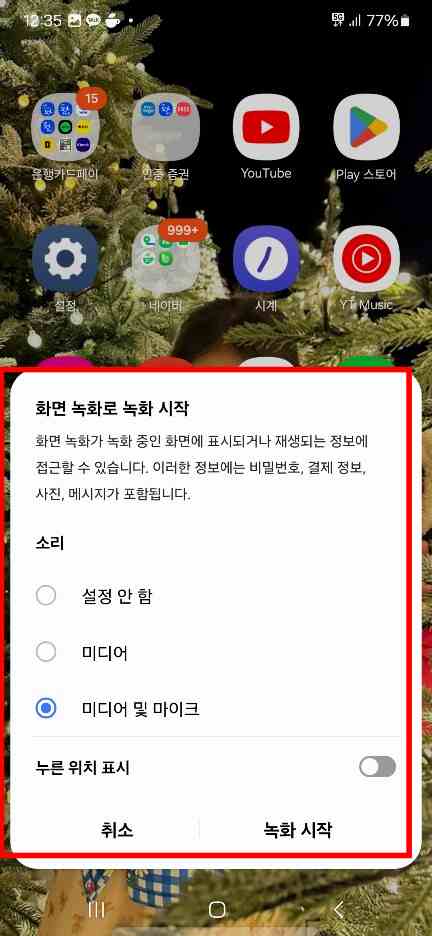
핸드폰 화면 녹화를 할때 세가지 소리 옵션이 있습니다.
첫번째 핸드폰 화면녹화는 설정안함입니다. 설정안함을 선택하면 소리가 동영상 녹화에 안들어 가게 됩니다.
두번째 핸드폰 화면녹화 소리옵션은 미디어 입니다. 지금 동영상에서 나오고 있는 소리만 녹화파일에 들어가게 됩니다. 고로 우리가 핸드폰 주변에서 말하는 소리는 같이 녹음이 안되게 되어 있습니다.
세번째 핸드폰 화면녹화 소리 옵션은 미디어 및 마이크 입니다. 이것은 동영상에서 나오는 소리와 함께 우리들이 핸드폰주변에서 말하는 소리까지 같이 녹화가 되게 됩니다.
원하는 옵션을 선택하셔서 올바른 핸드폰 화면녹화를 진행하시기 바랍니다.

다음으로 핸드폰화면녹화를 시작하면 카운트다운이 되면서 시작이 되는데 핸드폰 화면녹화 건너뛰기를 누르면 카운트다운 없이 바로 녹화가 시작됩니다.

핸드폰 화면 녹화가 진행이되고 있는 화면 입니다. 오른쪽 상단에 일시정지 또는 정지 버튼을 눌러서 핸드폰 화면녹화를 도중에 일시정지 하거나 중단 하면 되겠습니다.
윈도우 화면 녹화방법

데스크탑 PC로도 윈도우 화면을 보고 있는데 가끔씩 동영상을 녹화하고 싶을때가 많이 있습니다. 그럴때는 쉽게 단축키만을 입력해서 바로 녹화할 수 있는 방법이 있는데요 바로 살펴보겠습니다.

